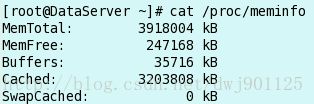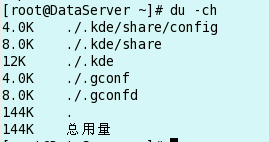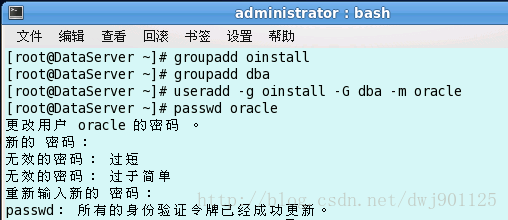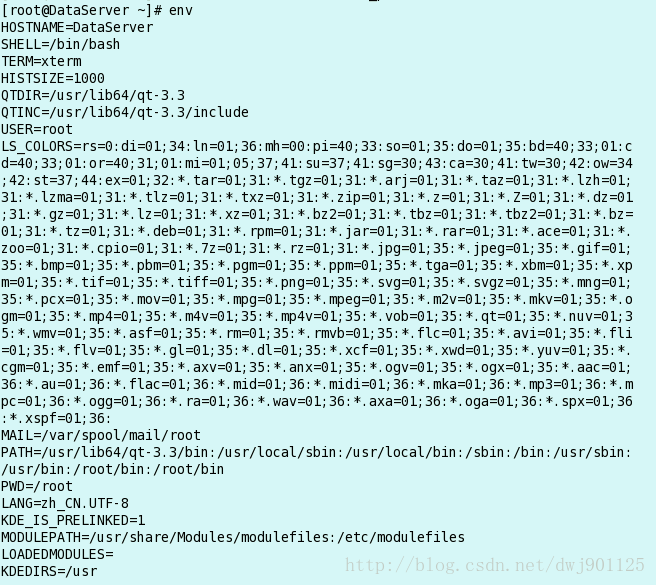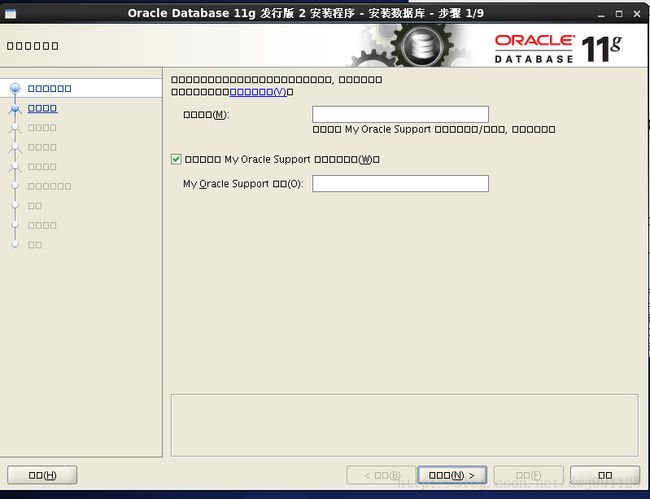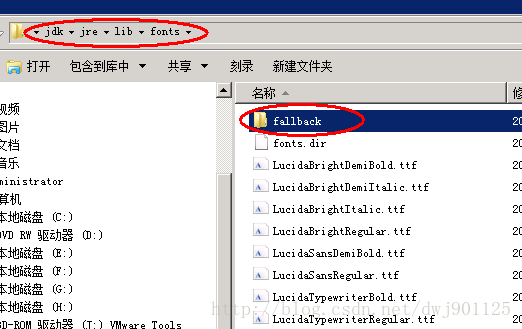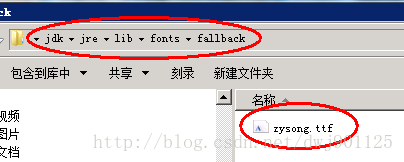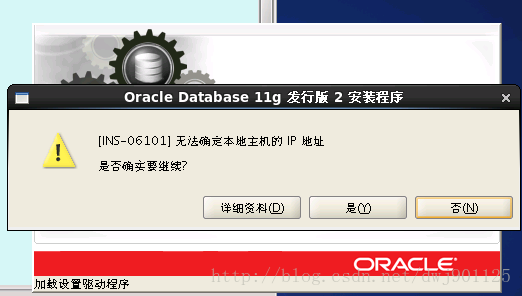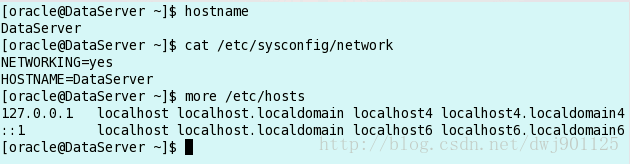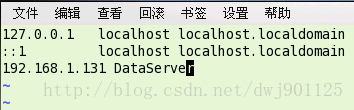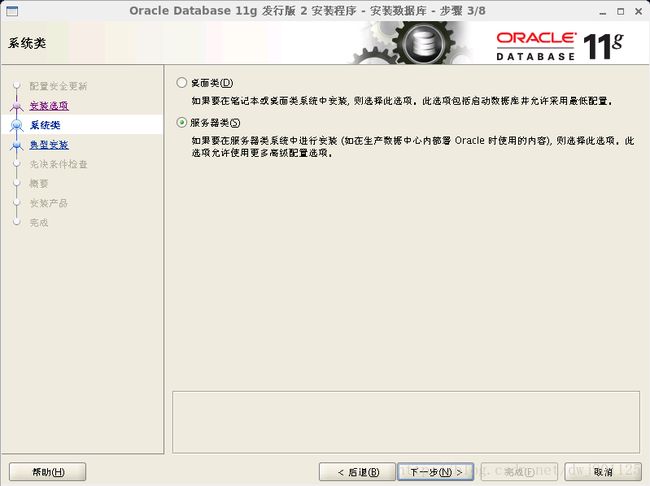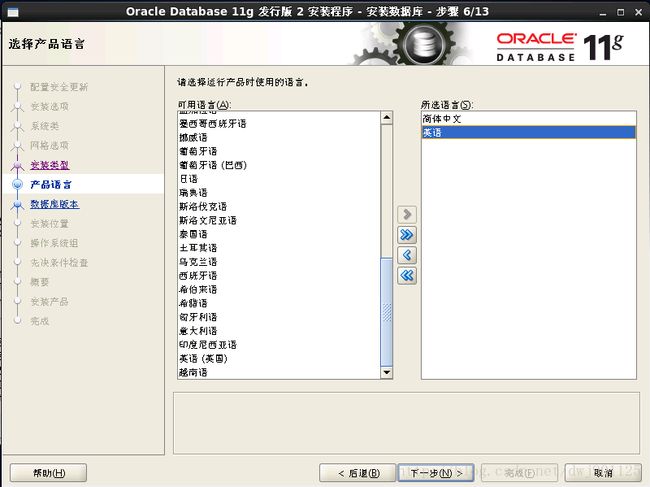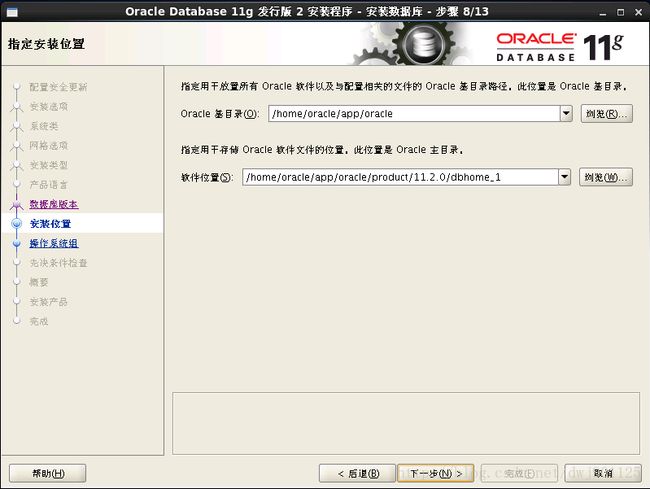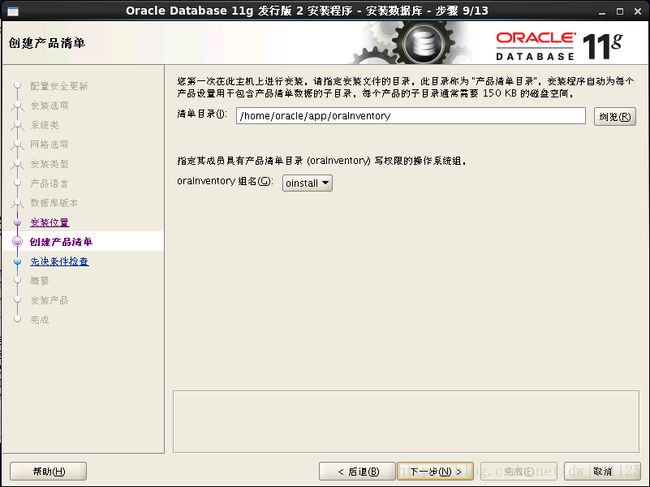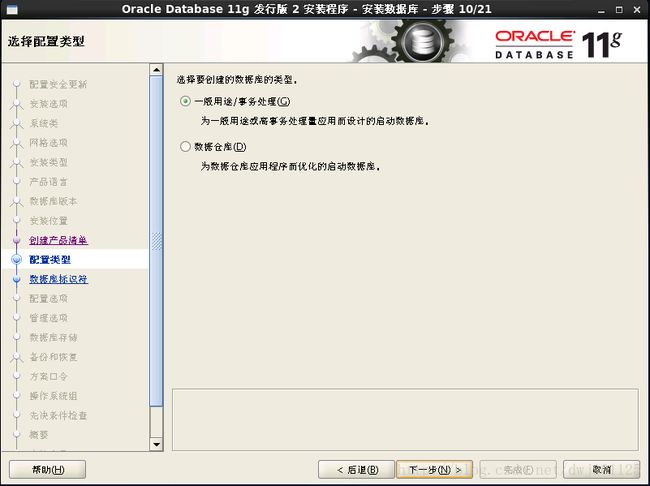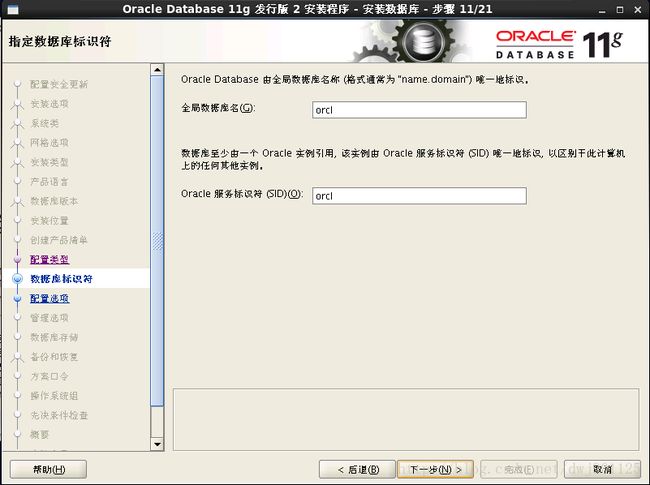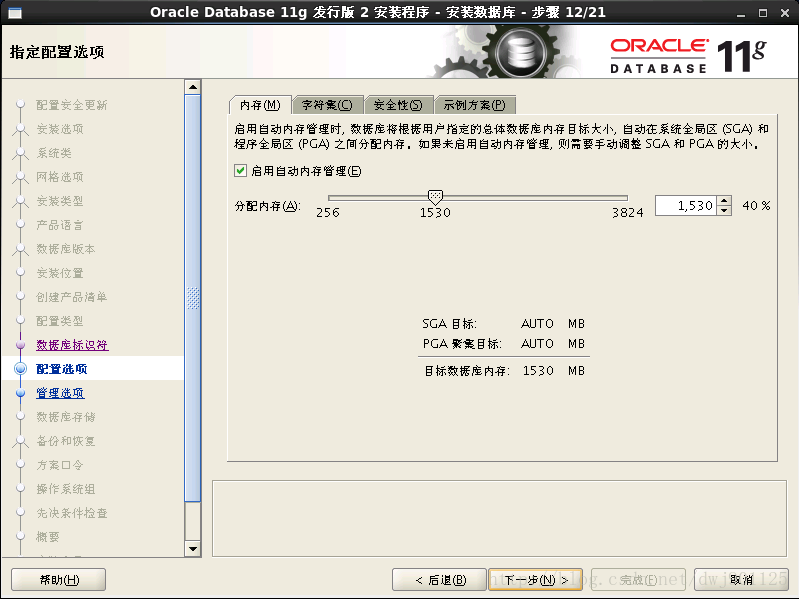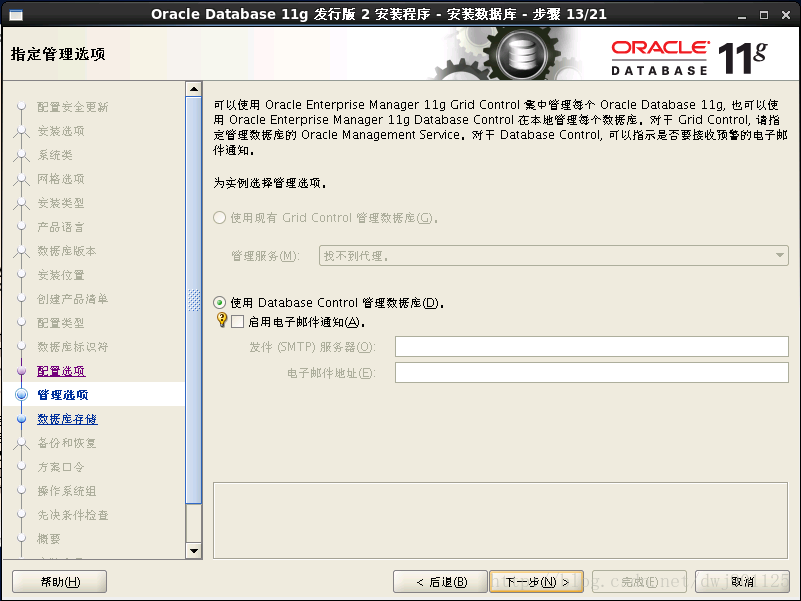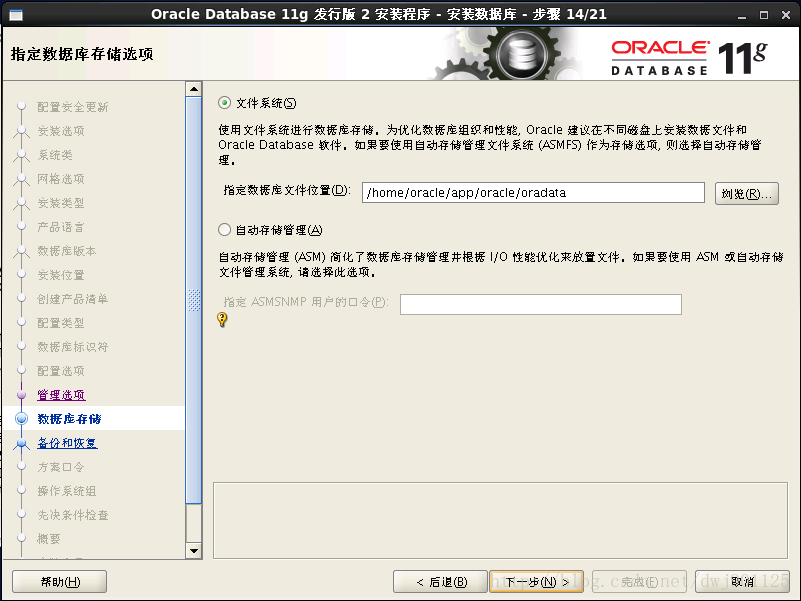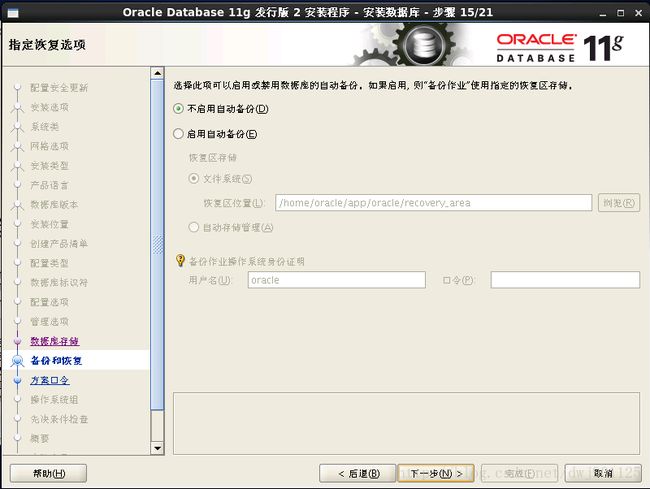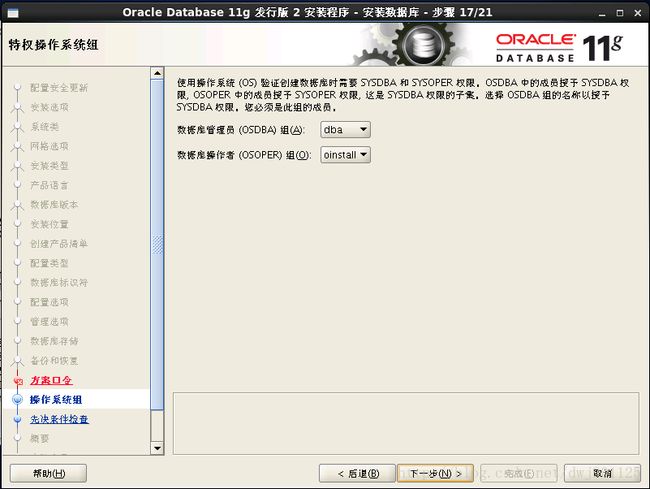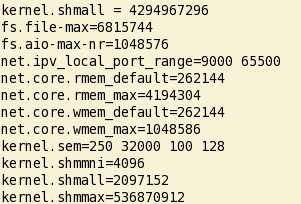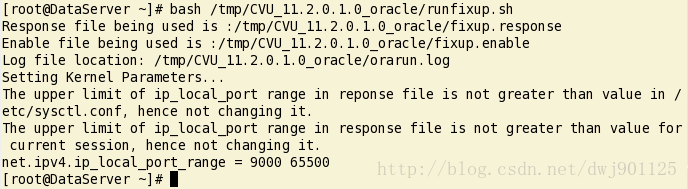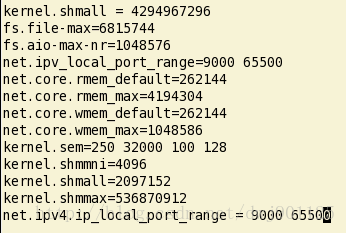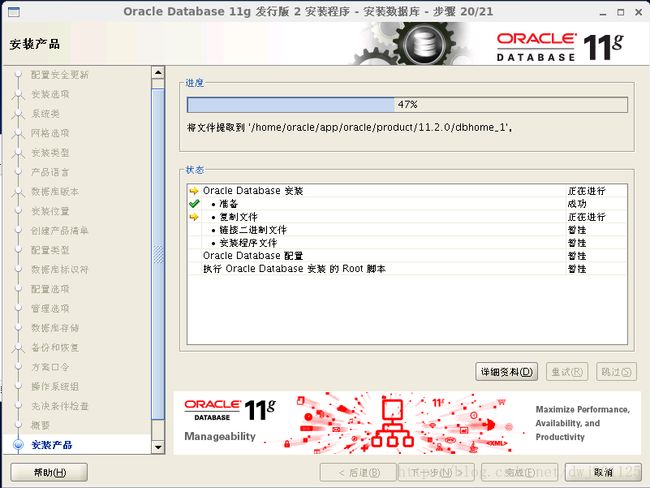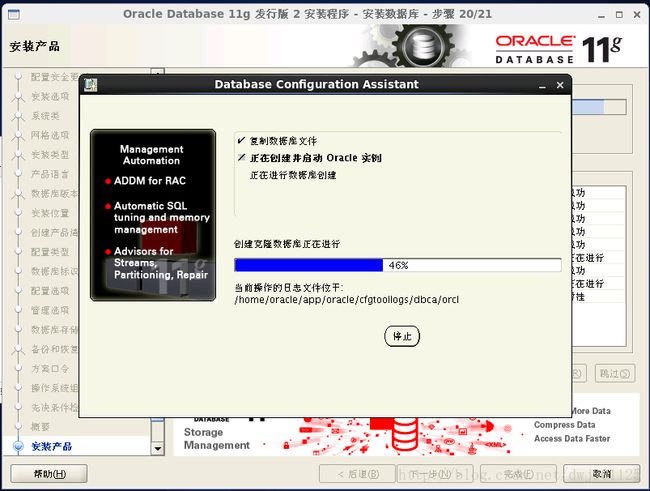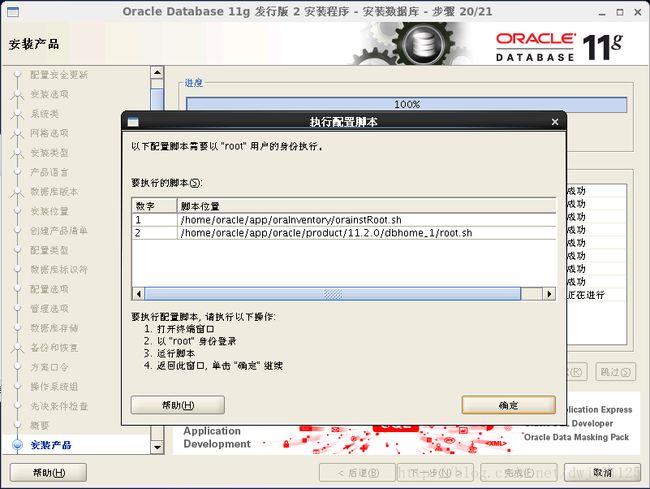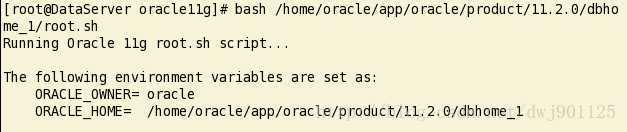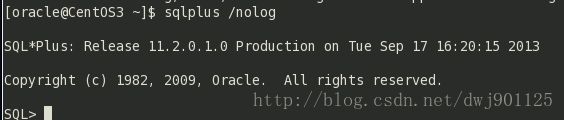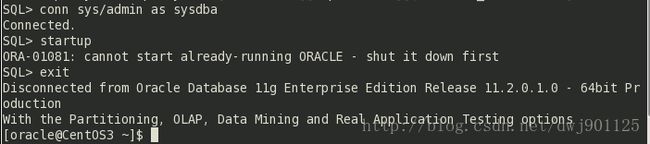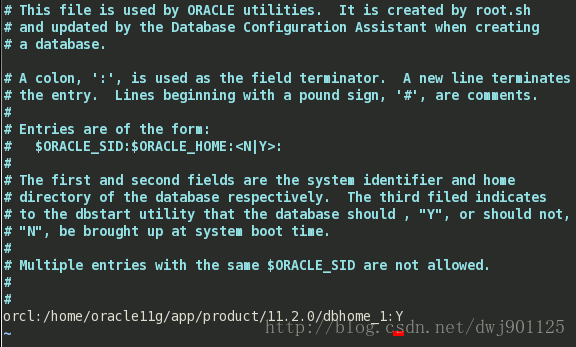dmesg
显示开机信息。kernel会将开机信息存储在ring buffer中。您若是开机时来不及查看信息,可利用dmesg来查看。开机信息亦保存在/var/log目录中,名称为dmesg的文件里
dmesg|grep hd
硬盘
dmesg|grep cpu
cpu
dmesg|grep proc
内存
dmesg|grep redhat
操作系统
dmesg|more
更多信息
uname -a
操作系统版本
查看linux cpu和内存利用率
在 系统维护的过程中,随时可能有需要查看 CPU 使用率,并根据相应信息分析系统状况的需要。在 CentOS 中,可以通过 top 命令来查看 CPU 使用状况。运行 top 命令后,CPU 使用状态会以全屏的方式显示,并且会处在对话的模式 -- 用基于 top 的命令,可以控制显示方式等等。退出 top 的命令为 q (在 top 运行中敲 q 键一次)。
操作实例:
在命令行中输入 “top”
即可启动 top
top 的全屏对话模式可分为3部分:系统信息栏、命令输入栏、进程列表栏。
第一部分 -- 最上部的 系统信息栏 :
第一行(top):
“00:11:04”为系统当前时刻;
“3:35”为系统启动后到现在的运作时间;
“2 users”为当前登录到系统的用户,更确切的说是登录到用户的终端数 -- 同一个用户同一时间对系统多个终端的连接将被视为多个用户连接到系统,这里的用户数也将表现为终端的数目;
“load average”为当前系统负载的平均值,后面的三个值分别为1分钟前、5分钟前、15分钟前进程的平均数,一般的可以认为这个数值超过 CPU 数目时,CPU 将比较吃力的负载当前系统所包含的进程;
第二行(Tasks):
“59 total”为当前系统进程总数;
“1 running”为当前运行中的进程数;
“58 sleeping”为当前处于等待状态中的进程数;
“0 stoped”为被停止的系统进程数;
“0 zombie”为被复原的进程数;
第三行(Cpus):
分别表示了 CPU 当前的使用率;
第四行(Mem):
分别表示了内存总量、当前使用量、空闲内存量、以及缓冲使用中的内存量;
第五行(Swap):
表示类别同第四行(Mem),但此处反映着交换分区(Swap)的使用情况。通常,交换分区(Swap)被频繁使用的情况,将被视作物理内存不足而造成的。
第二部分 -- 中间部分的内部命令提示栏:
top 运行中可以通过 top 的内部命令对进程的显示方式进行控制。内部命令如下表:
s
- 改变画面更新频率
l - 关闭或开启第一部分第一行 top 信息的表示
t - 关闭或开启第一部分第二行 Tasks 和第三行 Cpus 信息的表示
m - 关闭或开启第一部分第四行 Mem 和 第五行 Swap 信息的表示
N - 以 PID 的大小的顺序排列表示进程列表(第三部分后述)
P - 以 CPU 占用率大小的顺序排列进程列表 (第三部分后述)
M - 以内存占用率大小的顺序排列进程列表 (第三部分后述)
h - 显示帮助
n - 设置在进程列表所显示进程的数量
q - 退出 top
s -
改变画面更新周期
第三部分 -- 最下部分的进程列表栏:
以 PID 区分的进程列表将根据所设定的画面更新时间定期的更新。通过 top 内部命令可以控制此处的显示方式
在Linux下查看内存我们一般用free命令:
[root@scs-2 tmp]# free
total used free shared buffers cached
Mem: 3266180 3250004 16176 0 110652 2668236
-/+ buffers/cache: 471116 2795064
Swap: 2048276 80160 1968116
下面是对这些数值的解释:
total:总计物理内存的大小。
used:已使用多大。
free:可用有多少。
Shared:多个进程共享的内存总额。
Buffers/cached:磁盘缓存的大小。
第三行(-/+ buffers/cached):
used:已使用多大。
free:可用有多少。
第四行就不多解释了。
区 别:第二行(mem)的used/free与第三行(-/+ buffers/cache) used/free的区别。这两个的区别在于使用的角度来看,第一行是从OS的角度来看,因为对于OS,buffers/cached 都是属于被使用,所以他的可用内存是16176KB,已用内存是3250004KB,其中包括,内核(OS)使用+Application(X, oracle,etc)使用的+buffers+cached.
第三行所指的是从应用程序角度来看,对于应用程序来说,buffers/cached 是等于可用的,因为buffer/cached是为了提高文件读取的性能,当应用程序需在用到内存的时候,buffer/cached会很快地被回收。
所以从应用程序的角度来说,可用内存=系统free memory+buffers+cached。
如上例:
2795064=16176+110652+2668236
接下来解释什么时候内存会被交换,以及按什么方交换。 当可用内存少于额定值的时候,就会开会进行交换。
如何看额定值:
cat /proc/meminfo
[root@scs-2 tmp]# cat /proc/meminfo
MemTotal: 3266180 kB
MemFree: 17456 kB
Buffers: 111328 kB
Cached: 2664024 kB
SwapCached: 0 kB
Active: 467236 kB
Inactive: 2644928 kB
HighTotal: 0 kB
HighFree: 0 kB
LowTotal: 3266180 kB
LowFree: 17456 kB
SwapTotal: 2048276 kB
SwapFree: 1968116 kB
Dirty: 8 kB
Writeback: 0 kB
Mapped: 345360 kB
Slab: 112344 kB
Committed_AS: 535292 kB
PageTables: 2340 kB
VmallocTotal: 536870911 kB
VmallocUsed: 272696 kB
VmallocChunk: 536598175 kB
HugePages_Total: 0
HugePages_Free: 0
Hugepagesize: 2048 kB
用free -m查看的结果:
[root@scs-2 tmp]# free -m
total used free shared buffers cached
Mem: 3189 3173 16 0 107 2605
-/+ buffers/cache: 460 2729
Swap: 2000 78 1921
查看/proc/kcore文件的大小(内存镜像):
[root@scs-2 tmp]# ll -h /proc/kcore
-r-------- 1 root root 4.1G Jun 12 12:04 /proc/kcore
备注:
占用内存的测量
测量一个进程占用了多少内存,linux为我们提供了一个很方便的方法,/proc目录为我们提供了所有的信息,实际上top等工具也通过这里来获取相应的信息。
/proc/meminfo 机器的内存使用信息
/proc/pid/maps pid为进程号,显示当前进程所占用的虚拟地址。
/proc/pid/statm 进程所占用的内存
[root@localhost ~]# cat /proc/self/statm
654 57 44 0 0 334 0
输出解释
CPU 以及CPU0。。。的每行的每个参数意思(以第一行为例)为:
参数 解释 /proc//status
Size (pages) 任务虚拟地址空间的大小 VmSize/4
Resident(pages) 应用程序正在使用的物理内存的大小 VmRSS/4
Shared(pages) 共享页数 0
Trs(pages) 程序所拥有的可执行虚拟内存的大小 VmExe/4
Lrs(pages) 被映像到任务的虚拟内存空间的库的大小 VmLib/4
Drs(pages) 程序数据段和用户态的栈的大小 (VmData+ VmStk )4
dt(pages) 04
查看机器可用内存
/proc/28248/>free
total used free shared buffers cached
Mem: 1023788 926400 97388 0 134668 503688
-/+ buffers/cache: 288044 735744
Swap: 1959920 89608 1870312
我们通过free命令查看机器空闲内存时,会发现free的值很小。这主要是因为,在linux中有这么一种思想,内存不用白不用,因此它尽可能的cache和buffer一些数据,以方便下次使用。但实际上这些内存也是可以立刻拿来使用的。
所以 空闲内存=free+buffers+cached=total-used
linux下如何获取cpu的利用率
"proc文件系统是一个伪文件系统,它只存在内存当中,而不占用外存空间。它以文件系统的方式为访问系统内核数据的操作提供接口。用户和应用程序可以通过proc得到系统的信息,并可以改变内核的某些参数。"
这里将介绍如何从/proc文件系统中获取与防火墙相关的一些性能参数,以及如何通过/proc文件系统修改内核的相关配置。
1、从/proc文件系统获取相关的性能参数
cpu使用率: /proc/stat
内存使用情况: /proc/meminfo
网络负载信息: /proc/net/dev
相应的计算方法:(摘自:什么是proc文件系统,见参考资料)
(1) 处理器使用率
(2) 内存使用率
(3) 流入流出数据包
(4) 整体网络负载
这些数据分别要从/proc/stat、/proc/net/dev、/proc/meminfo三个文件中提取。如里有问题或对要提取的数据不太清楚,可以使用man proc来查看proc文件系统的联机手册。
(1) 处理器使用率
这里要从/proc/stat中提取四个数据:用户模式(user)、低优先级的用户模式(nice)、内核模式(system)以及空闲的处理器时间(idle)。它们均位于/proc/stat文件的第一行。CPU的利用率使用如下公式来计算。
CPU利用率 = 100 *(user + nice + system)/(user + nice + system + idle)
(2) 内存使用率
这里需要从/proc/meminfo文件中提取两个数据,当前内存的使用量(cmem)以及内存总量(amem)。
内存使用百分比 = 100 * (cmem / umem)
(3)网络利用率
为了得到网络利用率的相关数据,需要从/proc/net/dev文件中获得两个数据:从本机输出的数据包数,流入本机的数据包数。它们都位于这个文件的第四行。
性能收集程序开始记录下这两个数据的初始值,以后每次获得这个值后均减去这个初始值即为从集群启动开始从本节点通过的数据包。
利用上述数据计算出网络的平均负载,方法如下:
平均网络负载 = (输出的数据包+流入的数据包) / 2
2. 通过/proc文件系统调整相关的内核配置
允许ip转发 /proc/sys/net/ipv4/ip_forward
禁止ping /proc/sys/net/ipv4/icmp_echo_ignore_all
可以在命令行下直接往上述两个“文件”里头写入"1"来实现相关配置,如果写入"0"将取消相关配置。不过在系统重启以后,这些配置将恢复默认设置,所 以,如果想让这些修改生效,可以把下面的配置直接写入/etc/profile文件,或者其他随系统启动而执行的程序文件中。
echo 1 > /proc/sys/net/ipv4/ip_forward
echo 1 > /proc/sys/net/ipv4/icmp_echo_ignore_all
如果需要获取其他的性能参数,或者需要对内核进行更多的配置,可以参考下面链接中的proc文件系统介绍,也可以直接通过man proc查看相关的信息。
参考资料和相关链接
[1] 什么是proc文件系统
http://blog.chinaunix.net/u1/37836/showart_304248.html
[2] Linux下如何获取cpu的使用率
http://topic.csdn.net/t/20060701/23/4855045.html
[3] Exploring the /proc/net/ Directory
http://www.linuxdevcenter.com/pub/a/linux/2000/11/16/LinuxAdmin.html?page=1
[4] /proc/net introduction
http://www.redhat.com/docs/manuals/enterprise/RHEL-4-Manual/en-US/Reference_Guide/s2-proc-dir-net.html
[5] 使用ulimit和proc去调整系统参数
http://www.linuxfly.org/post/73.htm
注:文件里面是一个增量,每过一个时间间隔对应的项使用了CPU都会有增加,要算百分比,得用上上一次的状态值.
这里计算cpu使用率是有问题的,需要使用上一状态的值来计算。
返回
正确的计算方法是,等上一个时间:
1、记录某个时刻cpu的使用情况
2、等上一个时间段
3、再记录此刻的cpu使用情况
4、计算总的时间片
把第一次的所有cpu使用情况求和,得到j1
把第二次的所有cpu使用情况求和,得到j2
j2-j1得到这个时间段的所有时间片
即total=j2-j1=第二次的所有列的和-第一次的所有列的和
5、计算idle时间
idle对应第五列的数据,用第二次的减去第一次的即可
idle=第二次的第五列-第一次的第五列
6、计算cpu使用率
rate=(total-idle)/total
我们在搞性能测试的时候,对后台服务器的CPU利用率监控是一个常用的手段。服务器的CPU利用率高,则表明服务器很繁忙。如果前台响应时间越来越大,而后台CPU利用率始终上不去,说明在某个地方有瓶颈了,系统需要调优。这个是即使不懂技术的人都容易理解的事情。
上 面理解对吗?我个人觉得不十分准确。这个要看后台你测试的进程是什么类型的。如果是计算密集型的进程,当前端压力越来越大的时候,很容易把CPU利用率打 上去。但是如果是I/O网络密集型的进程,即使客户端的请求越来越多,但是服务器CPU不一定能上去,这个是你要测试的进程的自然属性决定的。
什 么是CPU利用率呢?在Linux/Unix下,CPU利用率分为用户态,系统态和空闲态,分别表示CPU处于用户态执行的时间,系统内核执行的时间,和 空闲系统进程执行的时间。从计算机加电开始,CPU就一直忙个不停,所以CPU的利用率始终是100%。当没有用户进程需要执行的时候,CPU就执行系统 缺省的空闲进程。我们所指的CPU利用率是指CPU执行非系统空闲进程的时间 / CPU总的执行时间。
在Linux的内核中,有一个全 局变量:Jiffies。 Jiffies代表时间。它的单位随硬件平台的不同而不同。系统里定义了一个常数HZ,代表每秒种最小时间间隔的数目。这样jiffies的单位就是 1/HZ。Intel平台jiffies的单位是1/100秒,这就是系统所能分辨的最小时间间隔了。每个CPU时间片,Jiffies都要加1。 CPU的利用率就是用执行用户态+系统态的Jiffies除以总的Jifffies来表示。
在Linux系统中,CPU利用率的计算来源在/proc/stat文件,这个文件的头几行记录了每个CPU的用户态,系统态,空闲态等状态下的不同的Jiffies,常用的监控软件就是利用/proc/stat里面的这些数据来计算CPU的利用率的。
包含了所有CPU活动的信息,该文件中的所有值都是从系统启动开始累计到当前时刻。
/proc/stat/
[work@builder ~]$ cat /proc/stat
cpu 432661 13295 86656 422145968 171474 233 5346
cpu0 123075 2462 23494 105543694 16586 0 4615
cpu1 111917 4124 23858 105503820 69697 123 371
cpu2 103164 3554 21530 105521167 64032 106 334
cpu3 94504 3153 17772 105577285 21158 4 24
intr 1065711094 1057275779 92 0 6 6 0 4 0 3527 0 0 0 70 0 20 0 0 0 0 0 0 0 0 0 0 0 0 0 0 0 0 0 0 0 0 0 0 0 0 0 0 0 0 0 0 0 0 0 0 0 0 0 0 0 0 0 0 0 0 0 0 0 0 0 0 0 0 0 0 0 0 0 0 0 0 0 0 0 0 0 0 0 0 0 0 0 0 0 0 0 0 0 0 0 0 0 0 0 0 0 0 0 0 0 0 0 0 0 0 0 0 0 0 0 0 0 0 0 0 0 0 0 0 0 0 0 0 0 0 0 0 0 0 0 0 0 0 0 0 0 0 0 0 0 0 0 0 0 0 0 0 0 0 0 0 0 0 0 0 0 0 0 0 0 0 0 0 0 0 0 0 0 0 0 0 0 0 0 0 0 0 0 0 0 0 0 0 0 0 0 0 0 0 0 0 0 0 0 0 0 0 7376958 0 0 0 0 0 0 0 1054602 0 0 0 0 0 0 0 30 0 0 0 0 0 0 0 0 0 0 0 0 0 0 0 0 0 0 0 0 0
ctxt 19067887
btime 1139187531
processes 270014
procs_running 1
procs_blocked 0
输出解释
CPU 以及CPU0、CPU1、CPU2、CPU3每行的每个参数意思(以第一行为例)为:
参数 解释
user (432661) 从系统启动开始累计到当前时刻,用户态的CPU时间(单位:jiffies) ,不包含 nice值为负进程。1jiffies=0.01秒
nice (13295) 从系统启动开始累计到当前时刻,nice值为负的进程所占用的CPU时间(单位:jiffies)
system (86656) 从系统启动开始累计到当前时刻,核心时间(单位:jiffies)
idle (422145968) 从系统启动开始累计到当前时刻,除硬盘IO等待时间以外其它等待时间(单位:jiffies)
iowait (171474) 从系统启动开始累计到当前时刻,硬盘IO等待时间(单位:jiffies) ,
irq (233) 从系统启动开始累计到当前时刻,硬中断时间(单位:jiffies)
softirq (5346) 从系统启动开始累计到当前时刻,软中断时间(单位:jiffies)
CPU时间=user+system+nice+idle+iowait+irq+softirq
“intr”这行给出中断的信息,第一个为自系统启动以来,发生的所有的中断的次数;然后每个数对应一个特定的中断自系统启动以来所发生的次数。
“ctxt”给出了自系统启动以来CPU发生的上下文交换的次数。
“btime”给出了从系统启动到现在为止的时间,单位为秒。
“processes (total_forks) 自系统启动以来所创建的任务的个数目。
“procs_running”:当前运行队列的任务的数目。
“procs_blocked”:当前被阻塞的任务的数目。
那么CPU利用率的计算方法:可以使用取两个采样点,计算其差值的办法。
(idle2-idle1)/cpu2-cpu1
CentOS6.4 安装 Oracle11g 及各种错误详解
网上的文档形形色色,看的眼花缭乱,
吭哧吭哧 弄了一天装好了 碰到好多问题 这里与大家分享下
如果 linux命令 不熟悉的话这里去看看http://blog.csdn.net/dwj901125/article/details/11526249
1.硬件要求检查:
1.1 内存要求:
内存大于1G(使用虚拟机安装时内存要稍微大一些,否则安装检查不通过)
#cat /proc/meminfo //查看内存大小
1.2 交换分区要求:
交换分区是内存的1.5倍,可根据实际情况调整
#grep SwapTotal /proc/meminfo //查看交换分区大小
1.3 硬盘空间要求
硬盘空间要满足所需软件的大小,要求/tmp 分区不少于 400M ,安装目录应大于4G:
#df –h //查看磁盘空间使用情况
#du –ch //查看目录空间大小
2.软件检查:
2.1 检查安装oracle所依赖的组件包是否安装上:
#rpm–qa |grep 软件包名称 //检查软件包是否安装上
安装软件包:
# yum install
binutils-2.17.50.0.6
compat-libstdc++-33-3.2.3
elfutils-libelf-0.125
elfutils-libelf-devel-0.125
elfutils-libelf-devel-static-0.125
gcc-4.1.2
gcc-c++-4.1.2
glibc-2.5-24
glibc-common-2.5
glibc-devel-2.5
glibc-headers-2.5
kernel-headers-2.6.18
pdksh-5.2.14
libaio-0.3.106
libaio-devel-0.3.106
libgcc-4.1.2
libgomp-4.1.2
libstdc++-4.1.2
libstdc++-devel-4.1.2
make-3.81
numactl-devel-0.9.8.i386
sysstat-7.0.2
unixODBC-2.2.11
unixODBC-devel-2.2.11
2.2 安装缺少的软件包:
# rpm –ivh 软件包名称 //使用本地光盘镜像安装软件包
# yum search 查找适用的软件包
# yum install 软件包名称 //使用yum联网安装
3.配置系统环境
3.1修改内核参数(红色字体是参数的注解最好了解一下):
#vi /etc/sysctl.conf
fs.file-max= 6815744 决定了系统中所允许的文件句柄最大数目,文件句柄设置代表linux系统中可以打开的文件的数量。
fs.aio-max-nr=1048576 限制并发未完成的请求,应该设置避免I/O子系统故障
net.ipv4.ip_local_port_range= 9000 65500 应用程序可使用的IPv4端口范围
net.core.rmem_default= 262144 套接字接收缓冲区大小的缺省值
net.core.rmem_max= 4194304 套接字接收缓冲区大小的最大值
net.core.wmem_default= 262144 套接字发送缓冲区大小的缺省值
net.core.wmem_max= 1048576 套接字发送缓冲区大小的最大值
kernel.sem= 250 32000 100 128 250是参数semmsl的值,表示一个信号量集合中能够包含的信号量最大数目。32000是参数semmns的值,表示系统内可允许的信号量最大数目。100是参数semopm的值,表示单个semopm()调用在一个信号量集合上可以执行的操作数量。128是参数semmni的值,表示系统信号量集合总数。
kernel.shmmni=4096 共享内存段的最大数量。shmmni缺省值4096,一般够用了
kernel.shmall= 2097152 控制可以使用的共享内存的总页数。Linux共享内存页大小为4KB,共享内存段的大小都是共享内存页大小的整数倍。一个共享内存段的最大大小是16G,那么需要共享内存页数是16GB/4KB=16777216KB /4KB=4194304(页),也就是64Bit系统下16GB物理内存,设置kernel.shmall = 4194304才符合要求(几乎是原来设置2097152的两倍)。这时可以将shmmax参数调整到16G了,同时可以修改SGA_MAX_SIZE和SGA_TARGET为12G(您想设置的SGA最大大小,当然也可以是2G~14G等,还要协调PGA参数及OS等其他内存使用,不能设置太满,比如16G)
kernel.shmmax= 536870912 核心参数中最重要的参数之一,用于定义单个共享内存段的最大值。设置应该足够大,能在一个共享内存段下容纳下整个的SGA ,设置的过低可能会导致需要创建多个共享内存段,这样可能导致系统性能的下降。至于导致系统下降的主要原因为在实例启动以及ServerProcess创建的时候,多个小的共享内存段可能会导致当时轻微的系统性能的降低(在启动的时候需要去创建多个虚拟地址段,在进程创建的时候要让进程对多个段进行“识别”,会有一些影响),但是其他时候都不会有影响。
官方建议值:
32位linux系统:可取最大值为4GB(4294967296bytes)-1byte,即4294967295。建议值为多于内存的一半,所以如果是32为系统,一般可取值为4294967295。32位系统对SGA大小有限制,所以SGA肯定可以包含在单个共享内存段中。
64位linux系统:可取的最大值为物理内存值-1byte,建议值为多于物理内存的一半,一般取值大于SGA_MAX_SIZE即可,可以取物理内存-1byte。例如,如果为12GB物理内存,可取12*1024*1024*1024-1=12884901887,SGA肯定会包含在单个共享内存段中
#sysctl –p //让内核参数生效
3.2修改进程数和最大会话数
#vi /etc/security/limits.conf
oracle soft nproc 2047
oracle hard nproc 16384
oracle soft nofile 1024
oracle hard nofile 65536
3.3关联设置
#vi /etc/pam.d/login
session required pam_limits.so
3.4修改/etc/profile
#vi /etc/profile
if [ $USER = "oracle" ]; then
if [ $SHELL = "/bin/ksh" ]; then
ulimit -p 16384
ulimit -n 65536
else
ulimit -u 16384 -n 65536
fi
fi
4.创建安装用户、组和目录
4.1创建安装用户和组
#groupadd oinstall //创建oinstall组
#groupadd dba //创建dba组
#useradd -g oinstall -G dba oracle //新建用户oracle,设定其主组为oinstall,副组为dba
#id oracle //检查结果
#passwd oracle //设置oracle用户密码
4.2创建软件安装目录
#mkdir -p /home/oracle11g/app/ //创建安装根目录
#chown -R oracle:oinstall /home/oracle11g/ //安装根目录所属用户和组为oracle用户和oinstall组
#chmod -R 755 /home/oracle11g/ //修改目录的访问权限为所属用户完全控制,所属组和其他用户可读和执行
4.3设置用户环境变量
#vi /home/oracle/.bash_profile
export ORACLE_BASE=/home/oracle11g/app //软件安装基目录
export ORACLE_SID=orcl //实例名
export ORACLE_HOME=$ORACLE_BASE/product/11.2.0/dbhome_1 //软件安装产品目录
export ORA_CRS_HOME=$ORACLE_BASE/crs
export ORACLE_PATH=$ORACLE_BASE/common/oracle/sql:.:$ORACLE_HOME/rdbms/admin
export PATH=$ORACLE_HOME/bin:$ORA_CRS_HOME/bin:${PATH}:$HOME/bin
export PATH=${PATH}:/usr/bin:/bin:/usr/bin/X11:/usr/local/bin
export PATH=${PATH}:$ORACLE_BASE/common/oracle/bin
export ORACLE_TERM=xterm
export TNS_ADMIN=$ORACLE_HOME/network/admin
export ORA_NLS10=$ORACLE_HOME/nls/data
export LD_LIBRARY_PATH=${LD_LIBRARY_PATH}:/lib:/usr/lib:/usr/lib:/usr/local/lib:$ORACLE_HOME/oracm/lib:$ORACLE_HOME/lib
export LIBPATH=$LIBPATH:$ORA_CRS_HOME/lib:$ORACLE_HOME/lib
export CLASSPATH=${CLASSPATH}:$ORACLE_HOME/rdbms/jlib:$ORACLE_HOME/jlib:$ORACLE_HOME/network/jlib:$ORACLE_HOME/JRE
export HTREADS_FLAG=native
export TEMP=/tmp
export TMPDIR=/tmp
export NLS_LANG=american_america.WE8ISO8859P1
alias sysdba="sqlplus'/as sysdba'"
export EDITOR=vi
#source /home/oracle/.bash_profile //加载文件使配置生效
#env|more //查看配置的环境变量是否正确
5.安装Oracle
安装过程和在windows上安装一个样子
将文件拷贝到Linux系统下
(安装VMwareTools就可以自由的拷贝文件)
具体的安装方法:http://blog.csdn.net/dwj901125/article/details/11200401
移动文件:
# mv /home/* /usr/ 移动home下所有文件到/usr下
# cp -rf /home* /usr/ 拷贝home文件夹到/usr下
# cp -rf /home/* /usr/ 拷贝home下所有文件到/usr下
定位到指定文件夹:
# cd /home/oracle11g
解压文件:
# unzip linux.x64_11gR2database_1of2.zip
![]()
# unzip linux.x64_11gR2_database_2of2.zip
![]()
#xhost + //如果没有执行,将无法启动图形安装界面
#su – oracle //切换到oracle用户
$ cd /home/oracle11g/database/
启动安装:
$ ./runInstaller
解决办法如下:
1.下载zysong.ttf
csdn免积分下载地址(http://download.csdn.net/detail/u010011052/6242313)
2.进入刚解压的Oracle安装路径:
database/stage/Components/oracle.jdk/1.5.0.17.0/1/DataFiles/all.jar.
将DataFiles目录及all.jar文件修改成可写的(命令:chmod -R 777 * )
3.将all.jar拷贝到主机桌面解压,
解压后是一个名为jdk的文件夹,打开文件夹路径 jdk / jre / lib / fonts ,
新建一个 fallback 文件夹,将刚才下载的zysong.ttf放到这个文件夹中(如图:)
完成后将文件夹 jdk 打包为 all.jar ,
并替换掉database/stage/Components/oracle.jdk/1.5.0.17.0/1/DataFiles下的 all.jar
OK,中文乱码的问题解决了。
设置为英文:export LANG=en_us
设置为中文:export LANG=ZH_CN
这里还有可能出现一个错误:
[INS-06101]无法确定本地主机的IP地址
这时打开终端:
hostname //查看你的主机名
cat /etc/sysconfig/network
more /etc/hosts //查看你现有的配置
原来问题是现有的配置没有与当前ip相对应的关系(如下图)
解决方法:打开终端(记得用root用户修改:su - root 别忘了空格)
vi /etc/hosts
打开以后输入你的 ip + 你的机器名 别忘了中间有空格 你的IP最好设置为固定的
按下ESC
输入( :wq )保存
再次运行安装文件,发现那个错误没有了,我和我的小伙伴们惊呆了。
这里的“先决条件检查要注意下”
如果出现如下 参数 或安装包 检查未通过。要进行一系列操作。
操作系统内核参数:ip_local_port_range 失败 羞涩的说,这里是我修改错了内核。打开看下就知道
终端运行:# vi /etc/sysctl.conf 我们来下里边的参数
前边已经有写过 net.ipv4.ip_local_port_range=9000 65500 (俩数中间的空格别忘了)
但是我这里却是 net.ipv_local_port_range=9000 65500 (所以大家修改的时候千万要细心 别写错了)
提示会让你执行一个.sh文件:# bash /tem/CVU_11.2.0.1.0_oracle/runfixup.sh
此时在打开sysctl.conf看发现下边多了一行
(或者你直接在上边 用vi命令修改下端口范围就可以了)
第二个错误:缺少的程序包
首先检查一下你的系统是否已经安装了更新的包
例如:
# yum search libaio
运行安装检查到的适用包
# yum install XXXX
如果已安装的是更高版本的包 那么就可以跳过了
如果没有的话就要去往下下载相应的软件包自行安装,然后重新运行安装
csdn免积分下载地址:http://download.csdn.net/detail/u010011052/6260539
切记要运行这里的两个文件
运行完成退出终端
然后点确定继续
六、启动Oracle
oracle默认是不自启动的,一旦重启,oracle就需要手动启动:
su - oracle
启动数据库 ,密码就是安装时你填的密码
sqlpuls /nolog
sql> conn sys/密码 as sysdba
sql> startup
sql> exit
sqlpuls具体路径为$ORACLE_HOME/bin/sqlplus
启动监听
lsnrctl start
oracle自己也有启动脚本dbstart和关闭脚本dbshut
先修改vi /etc/oratab
将最后一行N变成Y
然后修该$ORACLE_HOME/bin/dbstart内容
将ORACLE_HOME_LISTNER=$1 修改为:
ORACLE_HOME_LISTNER=$ORACLE_HOME
su - oracle
# dbstart 启动oracle了
这个也只是启动oracle数据库和监听基本服务
不带3个网页的服务,相当于上面的sqlplus 和 lsnrctl start两个操作
# dbshut 停止oracle了
要注意的是startup.log和shutdown.log最好确认一下他们的所有者是不是oracle
最好可以运行一下
# chown oracle.oinstall startup.log
# chown oracle.oinstall shutdown.log
七.CentOS下卸载Oracle
1. 用 oracle 用户登录
如果要再次安装,最好先做一些备份工作。
包括用户的登录脚本,数据库自动启动关闭的脚本,和Listener自动启动的脚本。
要是有可能连创建数据库的脚本也保存下来
2.使用SQL*PLUS停止数据库
[oracle@ehaohai oracle]$ sqlplus /nolog
SQL> connect / as sysdba
SQL> shutdown [immediate]
SQL> exit
3. 停止 Listener
[oracle@ehaohai oracle]$ lsnrctl stop
4. 停止 HTTP 服务
[oracle@ehaohai oracle]$ $ORACLE_HOME/Apache/Apache/bin/apachectl stop
5. 用 su 或者重新登录到 root( 如想重新安装可以保留 oracle 用户,省得输入环境变量了 )
6. 将安装目录删除
[root@ehaohai /root]# rm -rf /opt/oracle/
7. 将 /usr/bin 下的文件删除
[root@ehaohai /root]# rm /usr/bin/dbhome
[root@ehaohai /root]# rm /usr/bin/oraenv
[root@ehaohai /root]# rm /usr/bin/coraenv
8. 将 /etc/oratab 删除
[root@ehaohai /root]# rm /etc/oratab
9. 将 /etc/oraInst.loc 删除
[root@ehaohai /root]# rm /etc/oraInst.loc
10. 将 oracle 用户删除 ( 若要重新安装 , 可以不删除 )
[root@ehaohai /root]# userdel –r oracle
11. 将用户组删除(若要重新安装,可以不删除)
[root@ehaohai /root]# groupdel oinstall
[root@ehaohai /root]# groupdel dba
12. 将启动服务删除
[root@ehaohai /root]# chkconfig --del dbora
Oracle用户、权限、角色管理